MERCUSYS Wi-Fi 공유기에 IPv6 인터넷 연결을 설정하는 방법
시작하기 전에:
ISP가 로그인을 위해 다음 정보와 추가 자격 증명을 제공해야 합니다:
PPPoE, 동적 IP(SLAAC/DHCPv6), 패스스루(브릿지), 정적 IP.
참고: 이 정보는 통신사에 처음 가입했을 때 받았을 수 있습니다. 그렇지 않은 경우, ISP가 정보를 제공할 수 있도록 지원팀에 문의하세요.
MERCUSYS 공유기에서 IPv6 설정
여기서는 MR80X를 예로 들어 보겠습니다.
참고: 특정 기능은 모델에 따라 다를 수 있습니다. 자세한 내용은 실제 공유기 모델을 참고하세요.
1. http://mwlogin.net 방문하여 MERCUSYS 공유기에 설정한 비밀번호로 로그인하세요.
2. 고급 > IPv6로 이동하여 IPv6 옵션을 활성화합니다.
3. 통신사가 제공한 IPv6 연결 유형을 선택하세요.
참고: IPv6 인터넷 연결 유형과 구성 정보를 모르는 경우 통신사에 문의하세요.
사례 1: 동적 IP
1. 동적 IP(SLAAC/DHCPv6)를 선택합니다.
2. 고급 설정으로 이동하여 "IPv6 주소 가져오기"에서 자동을 선택합니다. "접두사 위임"에서 활성화를 선택합니다.
3. 저장을 클릭합니다.
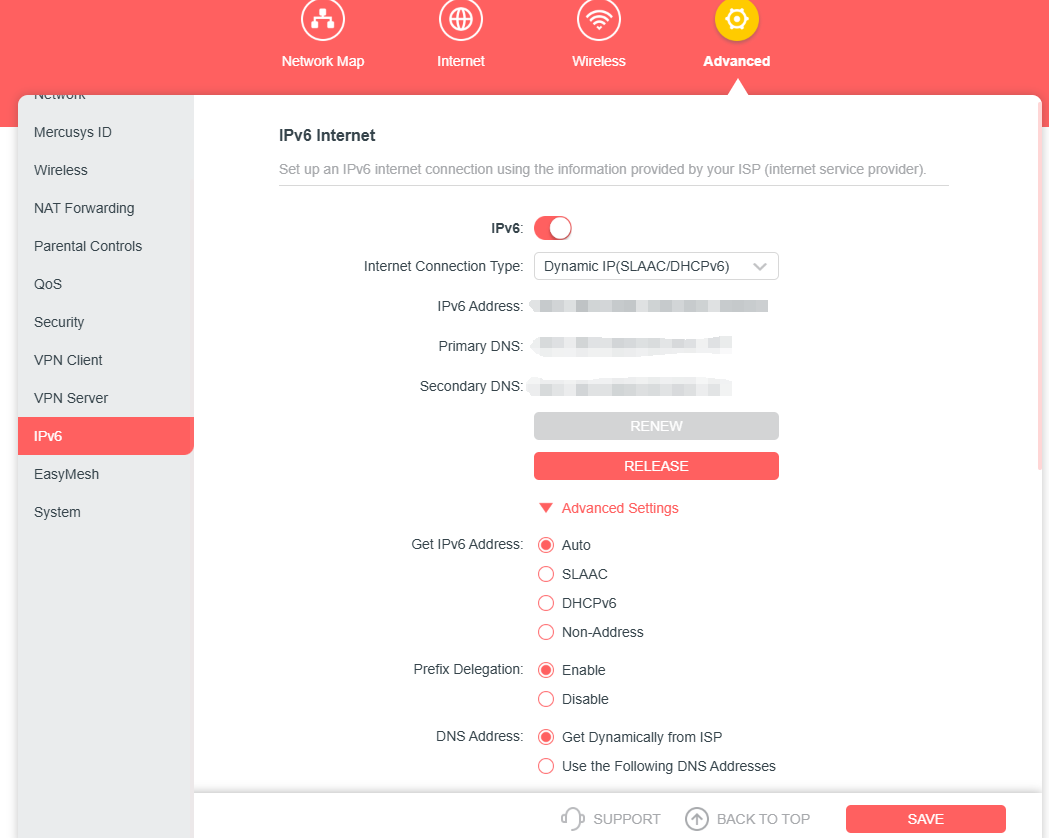
사례 2: PPPoE
1. PPPoE를 선택합니다. IPv4와 동일한 PPPoE 세션 공유를 활성화합니다.
ISP가 IPv4 연결과 IPv6 연결에 2개의 계정을 별도로 제공한 경우:
"동일한 PPPoE 세션을 IPv4와 공유하세요. IPv6 연결을 위해 ISP가 제공한 사용자 이름과 비밀번호를 수동으로 입력하세요.
2. 고급 설정 탭으로 이동하여 "IPv6 주소 가져오기" 옵션에서 자동을 선택합니다.
3. "접두사 위임"에서 활성화를 선택합니다.
4. 저장을 클릭합니다.
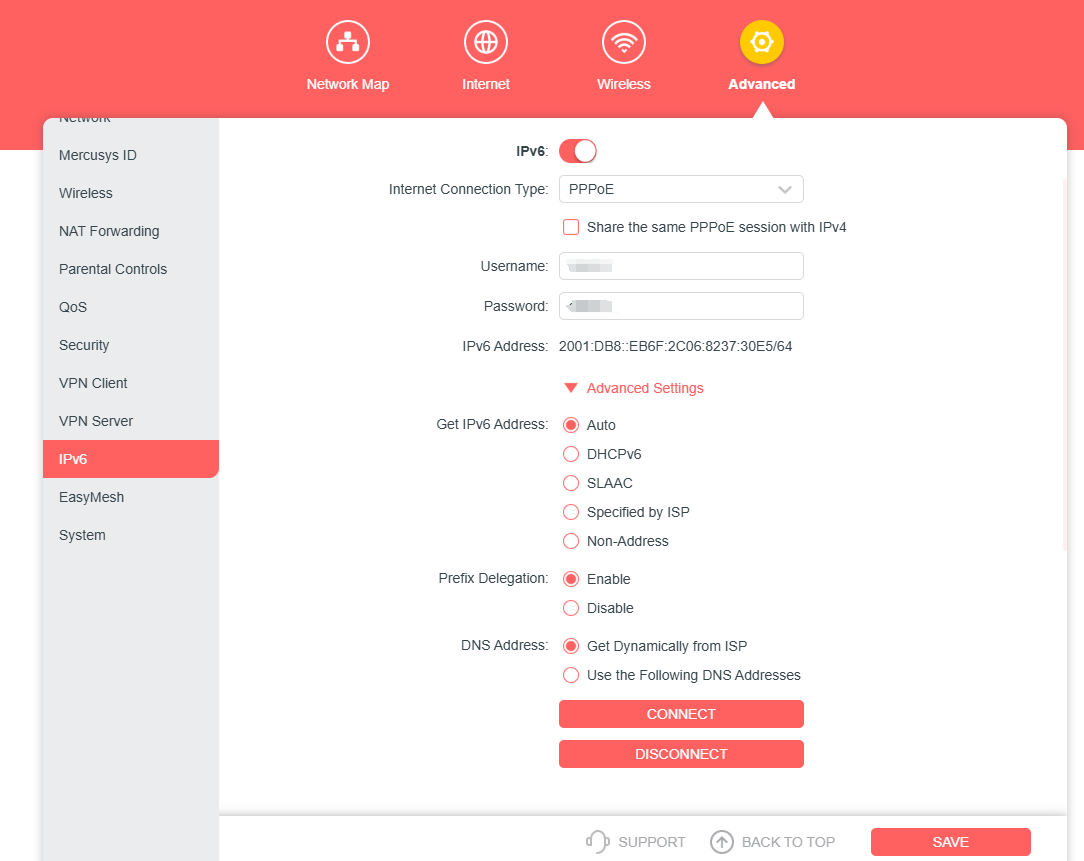
사례 3: 패스스루 (브릿지)
MERCUSYS Wi-Fi 공유기 앞에 메인 공유기가 있는 경우, MERCUSYS 공유기의 IPv6 연결 유형을 패스스루로 설정할 수 있습니다.
1. 인터넷 연결 유형에서 패스스루(브릿지)를 선택합니다.
2. 저장을 클릭합니다.
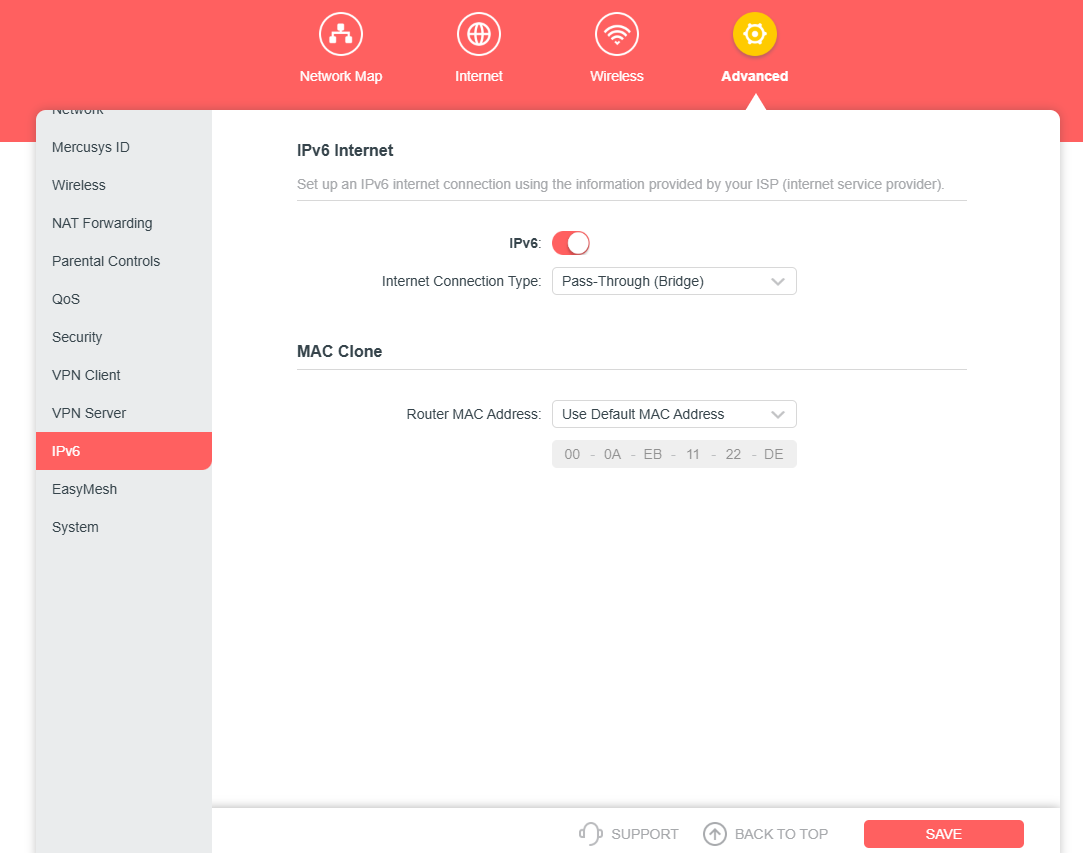
사례 4: 정적 IP
1. 정적 IP를 선택합니다.
2. 통신사가 제공한 정보를 수동으로 입력합니다.
3. 저장을 클릭합니다.
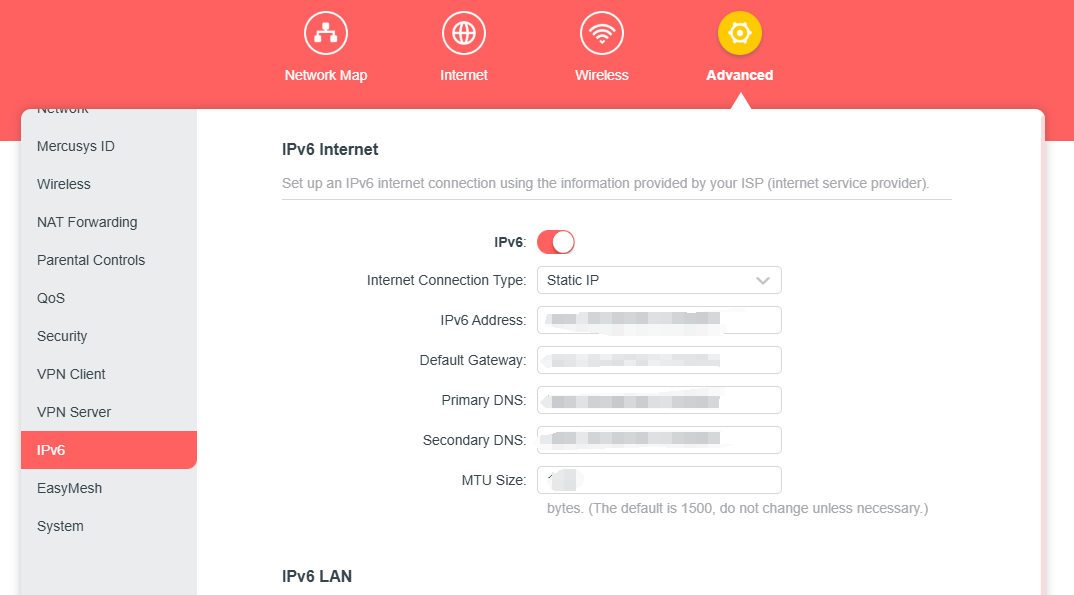
케이스 5: 6 ~ 4 터널:
1. 6 ~ 4 터널 선택: 이 연결 유형에는 IPv4 인터넷 연결 유형이 필요합니다.
3. 저장을 클릭합니다.
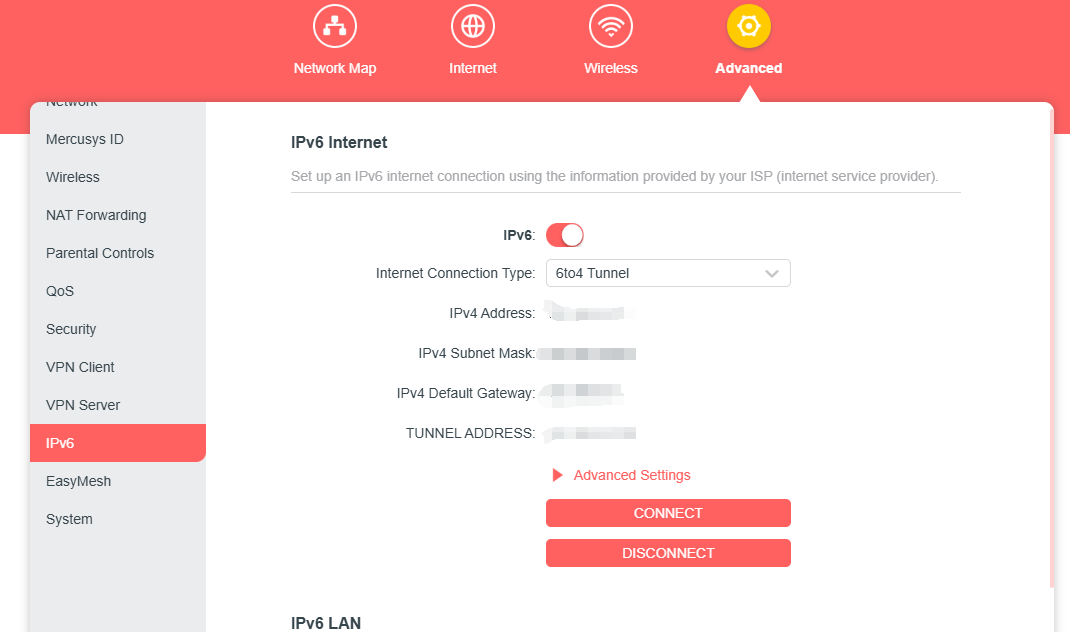
이 문서에는 기계 번역이 적용되었으며, 정확한 내용을 확인하려면 원본 영문 문서를 참고하시기 바랍니다.